原标题:"在没有电脑的情况下如何用手机管理无线路由器"关于路由器设置教程分享。 – 来源:【WiFi之家网】 – 编辑:小元。
在没有电脑的情况下如何用手机管理无线路由器?为了方便很多人会选择直接打开手机来设置无线路由器;或者使用ipad来设置无线路由器都行,其实简单的设置一下无线路由器,或看一下无线的密码方便简单的多了;下面就看看怎么设置吧:

1、首先,手机必须是连接到想要设置的无线路由器WIFI,如下图连接WIFI;
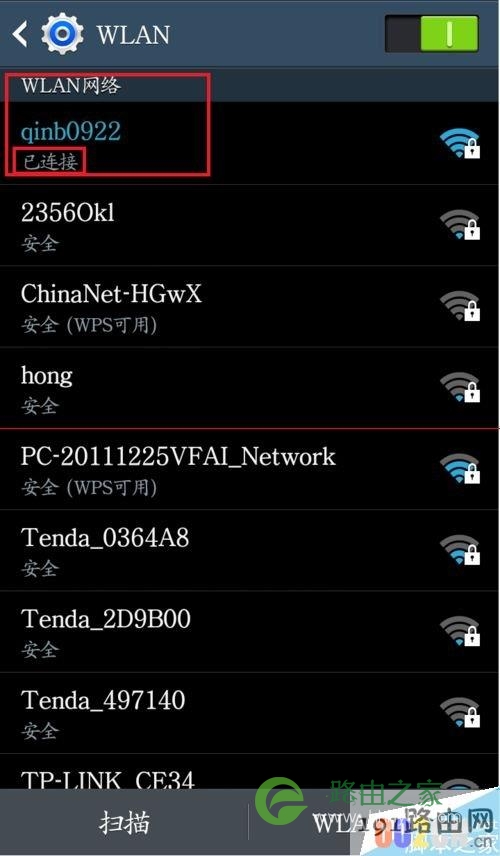
2、进入手机浏览器,在地址栏输入路由器的管理IP地址,一般为193.168.1.1或者192.168.0.1,查看自己无线路由器的说明书可以知道这个IP;点击进入;
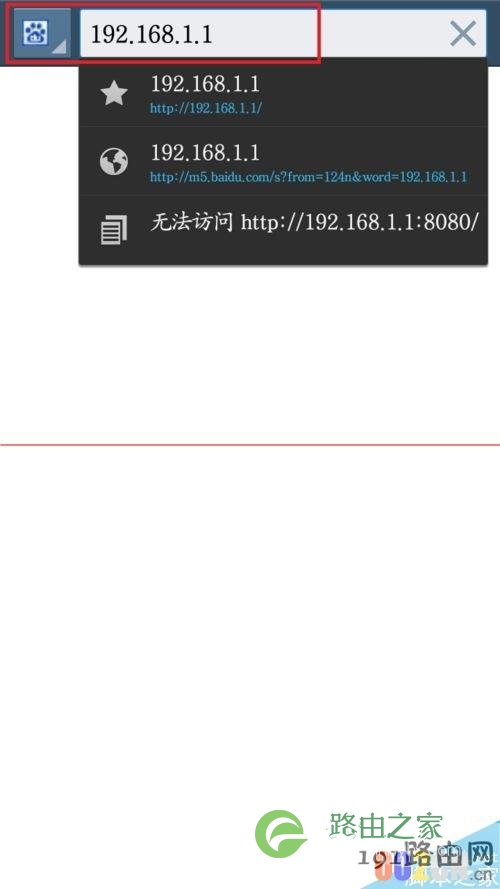
3、进入后,弹出需要进行身份验证,按照说明书上的用户名、密码输入,点击登录。
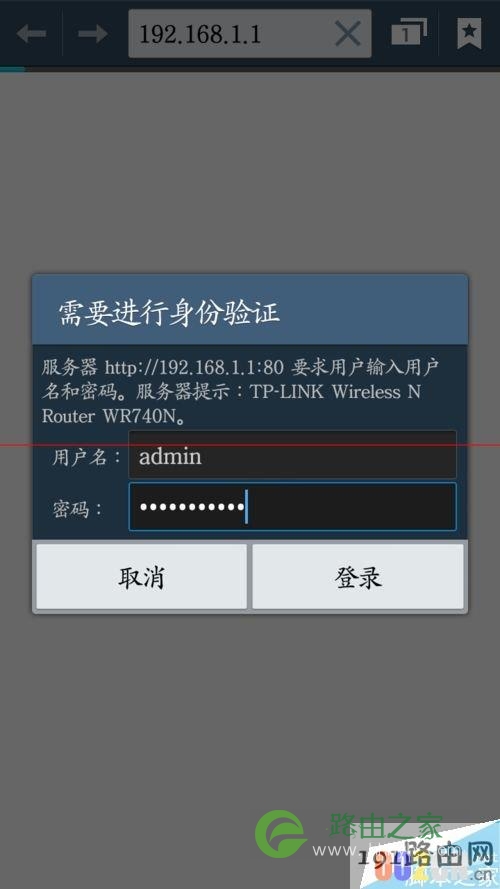
4、进入WIFI管理页面,首页一般显示路由器版本信息,LAN口状态,无线状态,WAN口状态,等。
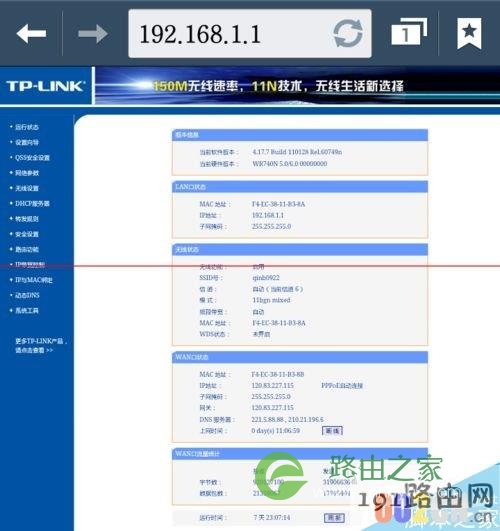
5、无线设置:基本设置;设置SSID号:例如qinb0922;这个就是你手机搜索到我WIFI名字。
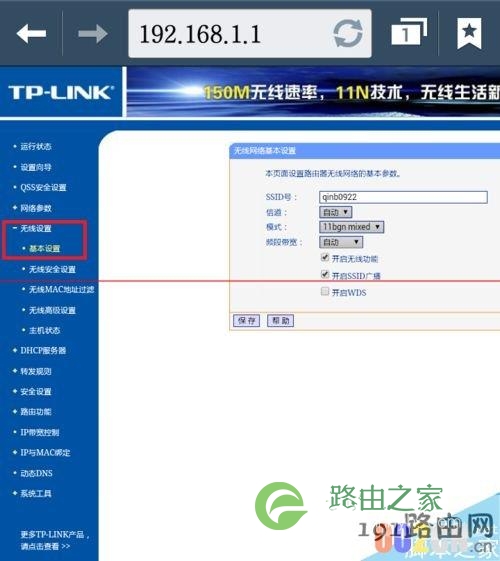
6、无线设置:无线安全设置;这个就是手机或者电脑等设备要连接到WIFI的密码(WIFI密码)。
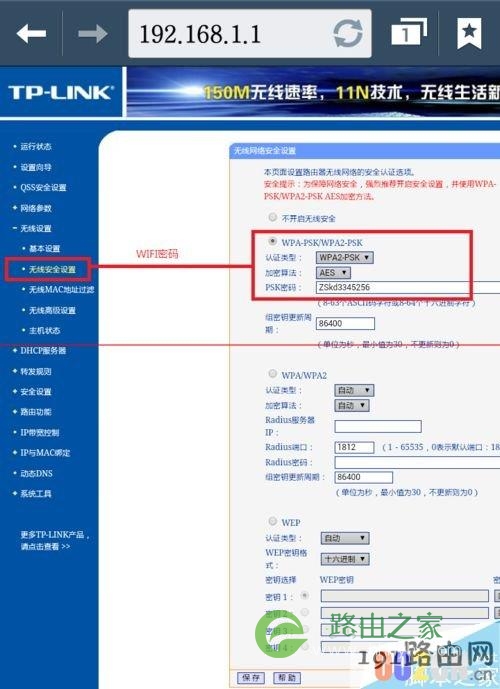
7、无线设置:主机状态;这个就是连接到无线路由器的所有设备,包括流量上传速度;
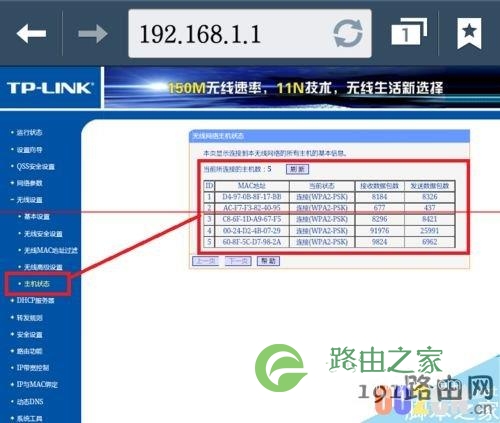
8、IP带宽控制,就是对不同的IP进行上传、下载的速度控制。
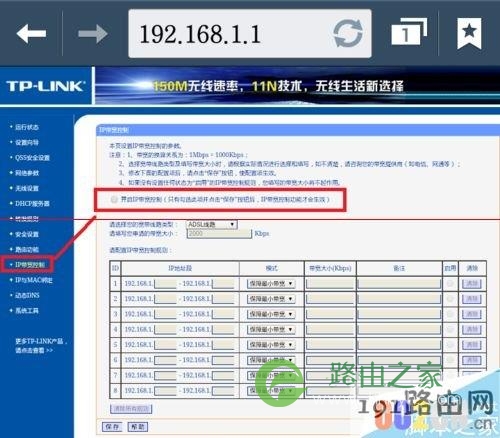
9、系统工具:修改登录口令;这个是电脑或者手机访问路由器的时候需要的用户名和密码;都是可以修改的;
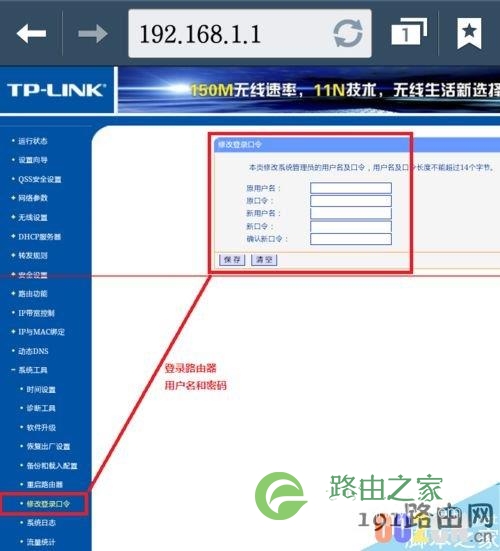
原创文章,作者:路由器设置,如若转载,请注明出处:https://www.224m.com/26541.html

